Spoločnosť Microsoft nedávno vydala svoj Windows 8 RTM(Vydanie do výroby) zostavené pre predplatiteľov programov MSDN a TechNet. Čoskoro budú ľudia na celom svete schopní ochutnať úplne novú príchuť operačného systému Windows, keď sa uvoľnia v maloobchodných regáloch. Dovtedy si môžete vyskúšať naše predchádzajúce pokrytie tipov a aplikácií pre systém Windows 8, aby ste sa vopred zoznámili. V súčasnosti by už väčšina z vás vedela, že spoločnosť Microsoft ukončila ponuku Štart a nahradila ju úvodnou obrazovkou s plácaním značky, ktorá predstavuje všetky nainštalované aplikácie v kachľovom dizajne. Vášmu dedovi by sa pravdepodobne mohlo stať, že vám tento žiarivý guľka Štart a ľahko prístupná ponuka Štart - nová úvodná obrazovka je veľmi príjemná, ak viete, ako z nej čo najlepšie vyťažiť. Jednou z funkcií, ktoré poskytuje, je to, že vám umožňuje vytvárať skupiny pre nainštalované aplikácie. Napríklad môžete zoskupiť svoje obľúbené aplikácie do jednej kategórie alebo definovať samostatnú skupinu pre aplikácie MS Office. V nasledujúcom texte vysvetlím, ako môžete usporiadať svoje aplikácie do rôznych skupín, aby ste mali ľahší prístup a lepšiu ergonómiu.
Najprv musíte prejsť na začiatokObrazovka, ak tam už nie ste. Úvodná obrazovka je ľahko dostupná stlačením klávesu Win na klávesnici bez ohľadu na to, ktorú aplikáciu ste otvorili alebo či ste na pracovnej ploche. Táto obrazovka určite poskytuje osviežujúci spôsob prístupu k aplikáciám metra a tu sa zobrazujú všetky nainštalované aplikácie.

Na úvodnej obrazovke posúvajte kurzor myši v pravom dolnom rohu displeja, kým neuvidíte miniatúrku bez (-). Kliknutím na toto tlačidlo oddialite všetky dlaždice aplikácií.
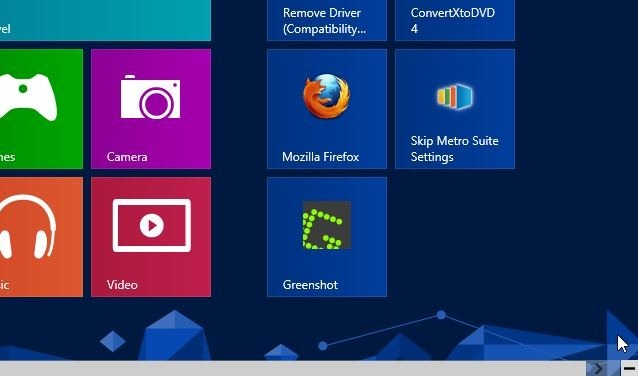
Tento režim poskytuje z vtáčej perspektívy všetkonainštalované aplikácie. Aplikácie sú technicky usporiadané automaticky (preto sa používa pojem Dlaždice), môžete ich však zoskupiť podľa mien a presunúť ich z jednej skupiny do druhej. Pravým tlačidlom myši kliknite na skupinu názvov aplikácií, čím sa zobrazí Nová skupina v ľavom dolnom rohu. Kliknite na toto tlačidlo a potom zadajte názov skupiny, napríklad Obľúbené aplikácie, Nainštalované aplikácie, Systémové aplikácie atď. A kliknite na tlačidlo názov.
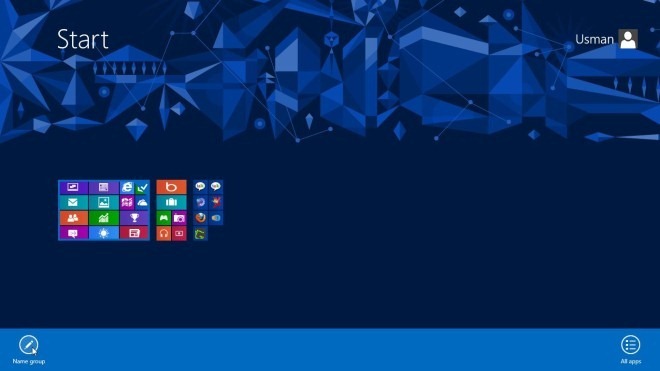
Pomocou tejto metódy môžete vytvoriť toľkorôzne skupiny, ako chcete, v závislosti od počtu aplikácií vo vašom systéme. To je všetko! Teraz budete mať všetky aplikácie s dlaždicami usporiadané pod rôznymi názvami a bude to vyzerať oveľa lepšie.
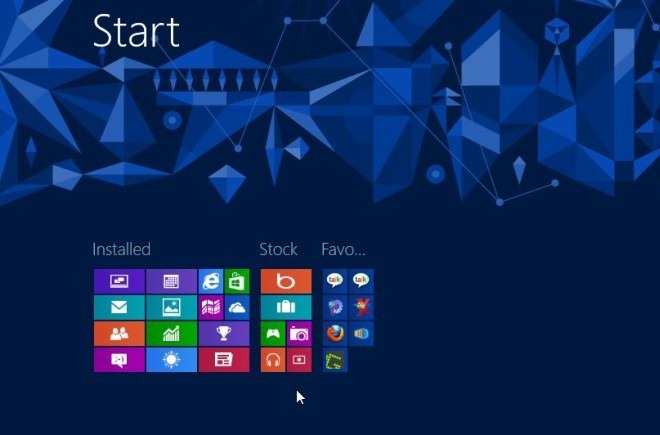













Komentáre